1、用EXCEL打开销售数据表(如图1所示)。按照销售额,对数据表全选(将鼠标点击第一个数据单元格A3,按住“ctrl+shift“,按下右箭头,再按下箭头,就可以全选整个表格),进行“降序”排序(如图2)。
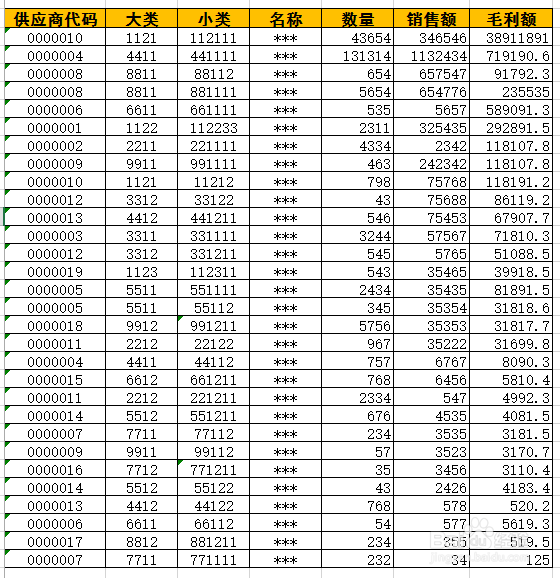

2、在“销售额”后面插入三个空白列——占比、累计占比、ABC。对销售额求和(如图2所示)


3、下面计算每个品类商品的销售占比,首先占比单元格格式全部调整成百分比。占比=销售额/总销售额,根据这个公式,我们输入占比这一列第一个单元格的数据公示“=F3/F33”,再按一下F4,得到最终的公式”=F3/$F$33”,回车键确定。点击得出百分比的第一个单元格,鼠标移至右下角,变成“+”的时候,双击鼠标,这样剩下的列全部得到百分比。

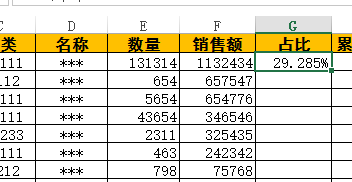

4、下面再计算“累计占比”。将“占比”的第一个百分数,输入到“累计占比的第一个。”累计占比“的第二个单元格,输入公式”=G4+H3“,回车键确定。同样的鼠标移至右下角,变成“+”的时候,双击鼠标,这样剩下的列全部得到百分比。
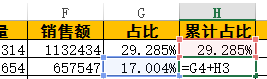

5、最后就是得出"ABC”。第一个数据标A,累计占比的第一个接近50%是A,A下面是B,累计占比第一个接近90%是B,B下面是C。在表格中“ABC”这一列将上述表示出来。将光标移到番舸榆毛标了C的单元格的右下角,双击,得到所有的C(如图2)。将B单元格复制,然后按住“ctrl+shift“,按下键盘的“向上箭头”按键,粘贴,得到所有的B。同样的方法可以得到所有的A。


